
Отправить геолокацию с Айфона в сообщении можно таким образом:

- Запустить программу сообщений;
- Выбрать адресата для отправки геолокации среди контактов;
- Нажать кнопку «Подробно» справа вверху;
- Кликнуть на поле отправки текущей геолокации;
- Подождать выполнение процесса.
При отправке местоположения может возникнуть проблема доступа программы сообщений к данным местоположения, в сплывающем окне нужно дать разрешение.

интересное
Одним из способов отправки геолокации есть уведомление на некоторый период:
КАК ОТПРАВИТЬ ГЕОЛОКАЦИЮ МЕСТОПОЛОЖЕНИЕ В ВОТСАПП WhatsApp
- Открыть программу с сообщениями на своем айфоне.
- Среди контактов выбрать тот, которому будет отправлено личное местоположение.
- В отрывшимся меню в верхней части справа найти и нажать кнопку подробностей.
- Нажать на строке с возможностью поделиться геолокацией.
- В выплывающем меню надо выбрать один из подходящих периодов трансляции вашей позиции: на час; до завершения дня; бессрочно.
- После этого сообщение будет отправлено.
Соответственно, возможно установить отправку геолокации в автоматическом режиме нужным контактам. Чтобы отменить отправку – кликнуть на кнопке «Не делиться».
Программа «Найти друзей»
Также можно поделиться своим месторасположением и узнать геопозицию других с помощью приложения «Найти друзей», которое установлено по умолчанию на всех устройствах эпл.
Принцип работы программы заключается в следующем:
- Открыть программу, которая самостоятельно составит перечень важных контактов, геолокацию которых пользователь хотел бы знать. В том случае, когда нужного контакта в списке нет, нужно ввести его электронный адрес для отправки приглашения.

- Если установлена одна из последних версий приложения, то добавить друга можно с помощью запроса в «AirDrop». Надо будет только выбрать термин, на который пользователь хочет поделиться местонахождением.

- Для отслеживания геолокации друга, необходимо кликнуть по иконке его контакта и отослать запрос.

- Для того чтобы геопозицю пользователя можно было видеть другим пользователям на карте, следует проделать такую цепочку действий: Настройки => Конфиденциальность => Службы геопозиции, после чего надо дать разрешение пользоваться данными месторасположения приложению.

- Пролистать вниз перечня и зайти в пункт системных служб для активации действия «Поделиться геолокацией».

- В пункте «Поделиться местонахождением» нужно переключить слайдер в активное положение. Здесь же также возможно отключить доступ к местонахождению для определенных контактов.

Как отправить геолокацию с телефона
Источник: iphone-gps.ru
Как отправить геолокацию Google Maps с компьютера на телефон
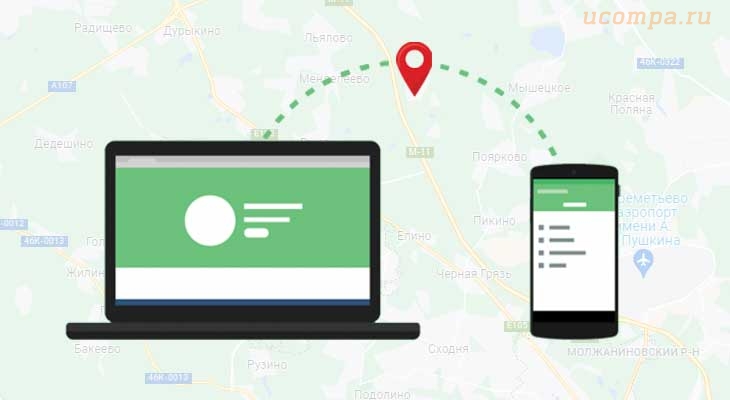
Когда дело доходит до поиска направлений, Google Maps — определенно лучший вариант. Сейчас у Google Maps около 1 миллиарда пользователей, и он полностью совместим как со смартфонами, так и с настольными компьютерами.
Можно использовать Google Maps на компьютере и в смартфоне, чтобы найти точный маршрут, найти близлежащие ориентиры и т. Д. Поскольку Google Maps является наиболее часто используемым навигационным приложением, оно имеет некоторые функции, которые полезны как для мобильных, так и для пользователей, который используют компьютер.
Одна из замечательных функций Google Maps — возможность отправлять маршруты с компьютера на телефон. Да, вы действительно можете отправлять маршруты из Google Maps с вашего компьютера прямо на свой смартфон.
Пошаговая инструкция отправки геолокации Google c компьютера на телефон
Итак, если вам интересно узнать, как отправлять маршруты из Google Maps на свой телефон, вы читаете правильную статью.
Ну что же, давайте приступим!
Шаг 1. Откройте сайт Google Maps в своем любимом браузере
Для этого в браузере, который вы используете, пропишите в адресной строке следующее — https://www.google.com/maps
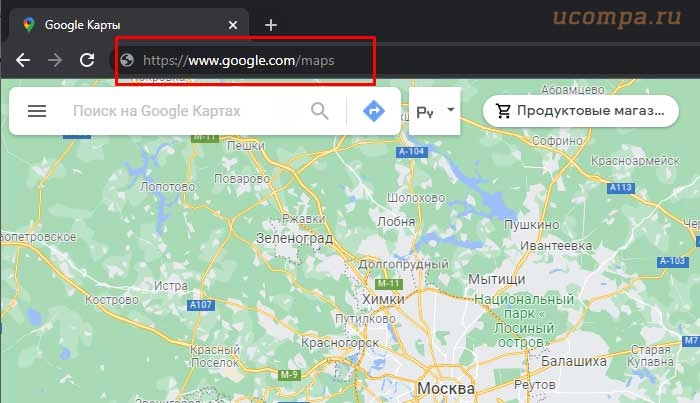
Шаг 2. Теперь используйте строку поиска, чтобы найти место для отправки на свой телефон.
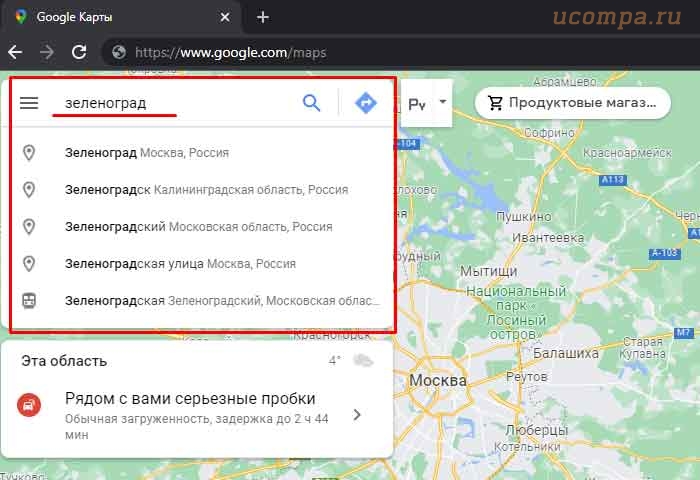
Шаг 3. Как только вы найдете нужный пункт назначения, то выберите параметр «Отправить на телефон», как показано на снимке экрана ниже.
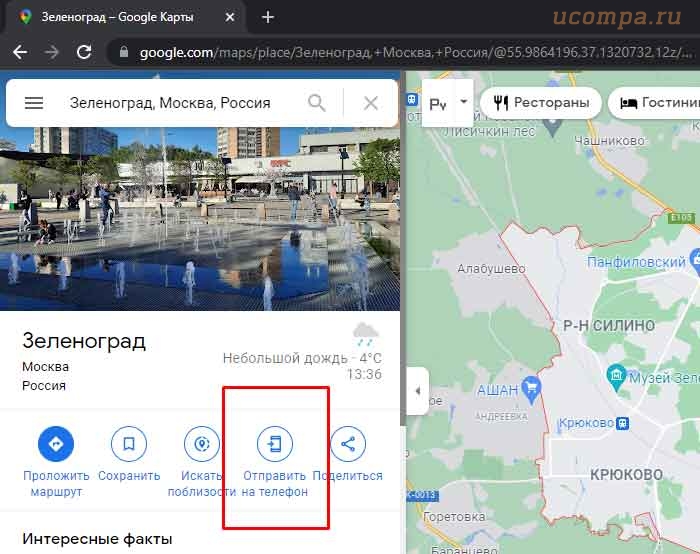
Теперь вам будет предложено выбрать устройство, на которое вы хотите отправить геолокацию. Но для этого выполнения этого шага, вы должны быть авторизованы на сайте Google, иначе вас перебросит на страницу авторизации.
Шаг 4. Если у вас есть номер телефона или адрес электронной почты, связанный с вашей учетной записью Gmail, вам будет предложено отправить маршрут (геолокацию) с помощью текстового сообщения или электронной почты или прямиком на телефон, как на картинке ниже. Здесь я выбрал вариант отправки прямо на телефон Xiaomi.
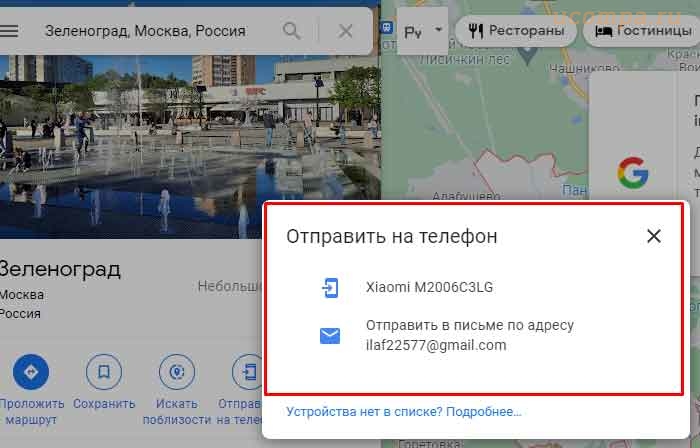
Шаг 5. Проверьте оповещения на своем телефоне. Если вы отправили геолокацию в письме, соответственно, смотрите приложение Gmail. Также есть вариант отправки по SMS, в таком случае номер должен быть привязан к аккаунту.
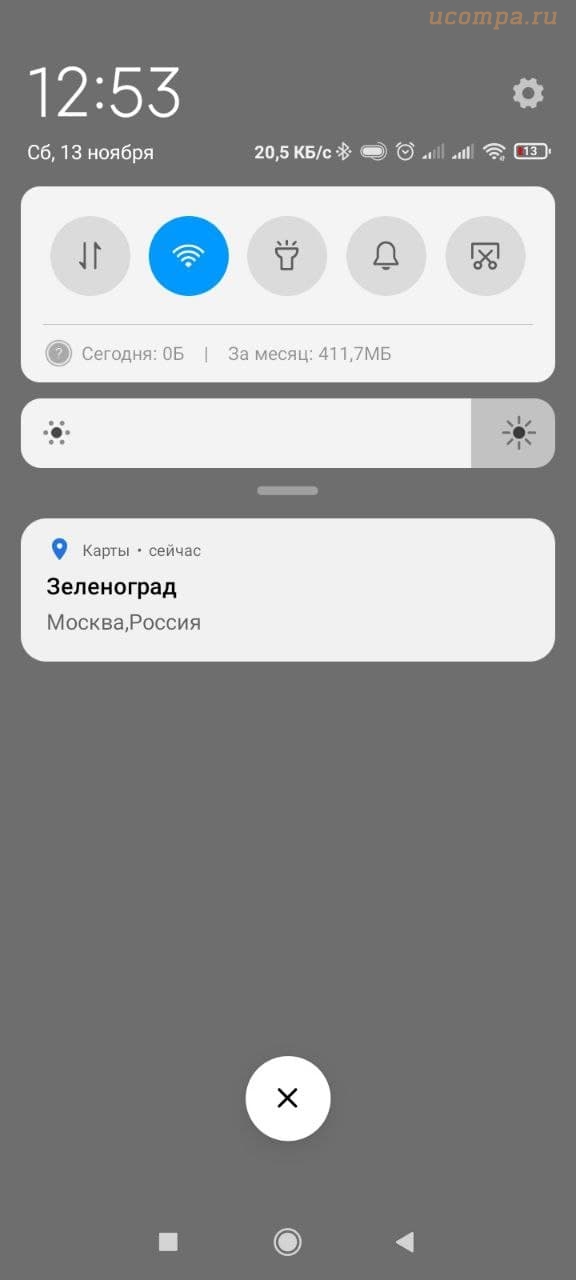
Вот и все! Уверен, что у вас все получилось. Вот как вы можете отправлять маршруты из Google Maps с вашего компьютера на свой смартфон.
Надеюсь, эта статья вам помогла! Пожалуйста, поделитесь ей также со своими друзьями. Если у вас есть какие-либо сомнения или вопросы, а может быть что-то не получается, сообщите мне в поле для комментариев ниже, постараюсь вам помочь!
Пожалуйста, оцените страницу:
Источник: ucompa.ru
Как отправить геолокацию с iPhone

Многие пользователи мобильных устройств сегодня пользуются опцией геолокации — службой, определяющей географическое положение Вашего iPhone, информация о котором может быть использована приложениями айфона и интернет-сайтами. Однако, не все до сих пор знают, что геолокацией можно делиться с другими пользователями.
О том, как отправить свою геопозицию на айфоне и какими несколькими способами это можно сделать, мы и расскажем сегодня в статье, проиллюстрировав советы подробными фото- и видео-инструкциями.
Источник: mobile-analytics.ru